(1) Pin Tab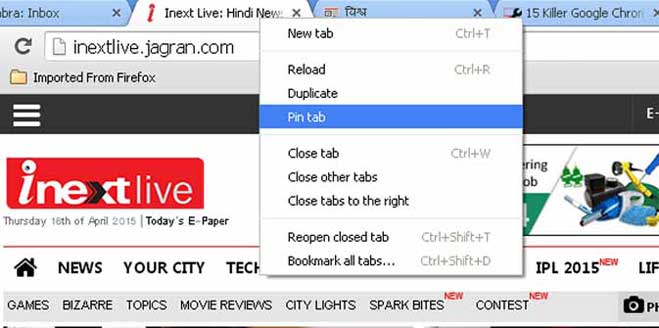
आपको टैब के बारे में तो पता होगा, लेकिन कभी पिन टैब के बारे में नहीं सुना होगा. यह एक ऐसा फीचर है, जो आपके फेवरेट टैब को सुरक्षित रखता है. जी हां इसके लिए आप टैब पर जाकर राइट क्िलक करेंगे, तो उसमें पिन टैब का ऑप्शन खुलकर आएगा. इसके बाद जैसे ही उस पर क्िलक करेंगे, वैसे ही वह टैब लेफ्ट साइट के कॉर्नर में जाकर स्िटक हो जाएगी. हालांकि यह तब काम आता है, जब कोई टैब आपके लिए बहुत जरूरी है उसे क्लोज नहीं करना चाहते. तो उसे पिन टैब करके एक साइड रख सकते हैं.
(2) Resources Page
गूगल क्रोम का टूल फीचर भी काफी खास है. इसे आप Ctrl+Shift+I द्वारा एक्सेस कर सकते हैं जोकि बहुत ही यूनिक और अमेजिंग है. इसका रिर्सोसेज सेक्शन खासतौर पर वेबमास्टर के लिए उपयोगी होता है. इसके जरिए ब्राउजर पर साइट का लोड कितना है, यह पता लगाया जा सकता है.
(3) Paste and Go और Paste and Search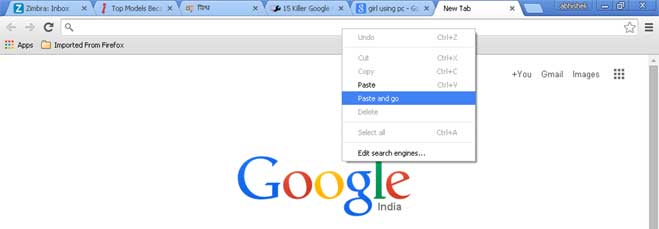
यदि आप किसी यूआरएल को कहीं और से लाकर गूगल पर खोजना चाहते हैं, तो इसके लिए पहले एड्रेस बार में वह यूआरएल डालना होगा, और फिर इंटर करके सर्च करना पड़ता है. जिसके लिए Ctrl+V और Enter यूज किया जाता है. लेकिन अगर इन कमांड को थोड़ा छोटा किया जाए तो आपको टैब में जाकर राइट क्िलक करके Paste and Search कर सकते हैं. इसके अलावा वह साइट खोलनी है तो यूआरएल कॉपी करके Paste and Go ऑप्शन कर सकते हैं.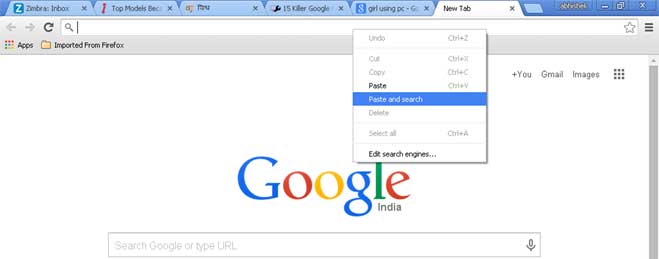
(4) Drag and Resize Text Box on a Webpage
यह काफी यूजफुल फीचर है. जैसा कि बहुत बार देखा गया है कि किसी भी वेबपेज में टेक्स्ट बॉक्स काफी सीमित होता है. यह बहुत छोटे होते हैं और आप थोड़ा बहुत टाइप करते ही इसको स्क्रॉल करने लगते हैं. लेकिन इस समस्या से निजात पाने के लिए Drag and Resize Text Box का ऑप्शन उपलब्ध है. इसमें आप बॉक्स के कॉर्नर को खींचकर बड़ा कर सकते हैं.
(5) Task Manager
गूगल क्रोम की सबसे बड़ी खासियत है कि, इसका प्रत्येक टैब अलग-अलग प्रोसेस करता है. इसका मतलब यदि किसी एक टैब में आपको कोई प्राब्लम आ रही है, तो इसे आप टॉस्क मैनेजर के जरिए क्लोज कर सकते हैं. कभी-कभी देखने को मिलता है किसी एक टैब में हैंग आदि की समस्या आ जाती है. इसलिए आप Shift+Esc बटन प्रेस करके टॉस्क मैनेजर खोल सकते हैं. और जो टैब दिक्कत करे, उसे तुरंत बंद कर सकते हैं.
(6) Select Reopen All Tabs
गूगल क्रोम एक और बेहतर ऑप्शन प्रोवाइड करता है, जिसकी मदद से आपने पिछले जितने टैब खोले थे, उन्हें दोबारा एकसाथ खोल सकते हैं. इसके लिए गूगल क्रोम ऑप्शन में जाकर बेसिक पर क्िलक करना होगा. जिसके बाद आप Reopen The pages that were open last पर क्िलक करके वही टैब दोबारा पा सकते हैं.
(7) Organize Thumbnails Using Full Screen Key
अगर आप अपने कंप्यूटर में कई टैब एकसाथ खोले हैं, लेकिन आप चाहते हैं कि स्क्रीन पर एक ही टैब दिखाई दे तो यह काफी आसान है. इसके लिए आपको सिर्फ F11 प्रेस करना होगा. हालांकि आप जिस टैब पर F11 प्रेस करेंगे, वही टैब फुलस्क्रीन हो जाएगा.
(8) Quick Calculation Results from Address Bar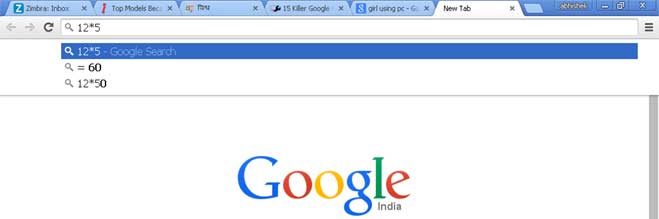
आपको जब अपने कंप्यूटर पर कैलकुलेशन करनी होती है, तो आपको कैलकुलेटर का इस्तेमाल करना होता है. लेकिन क्या आप जानते हैं कि कैलकुलेटर के बिना भी आपके पीसी में कैलकुलेशन हो सकती है. जी हां एड्रेस बार में जाकर आप कोई भी कैलकुलेशन करिए, तो यह तुरंत रिजल्ट बता देता.
Hindi News from Technology News Desk
Technology News inextlive from Technology News Desk




.jpg)





